2023-07-11 246
首先,打开我们的横向表格,选中需要进行横竖转换的单元格,按组合键“Ctrl+C”快速复制:
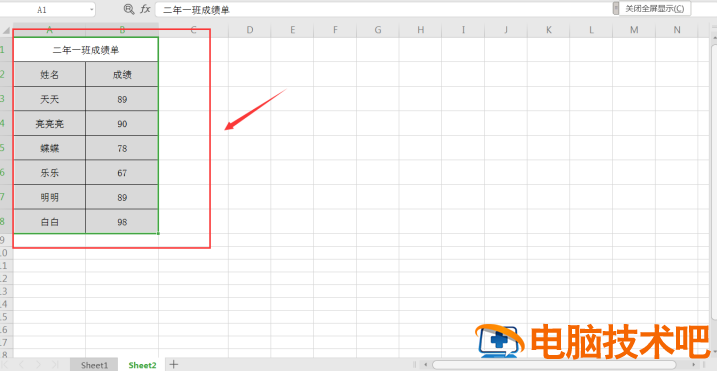
在Excel表格的空白处选中任一单元格,点击鼠标右键,找到并单击【选择性粘贴】;
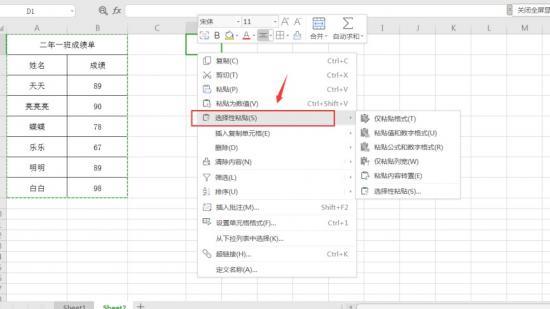
在弹出的【选择性粘贴】界面,找到【转置】选项,在前面的方框前打钩,最后点击【确认】即可:
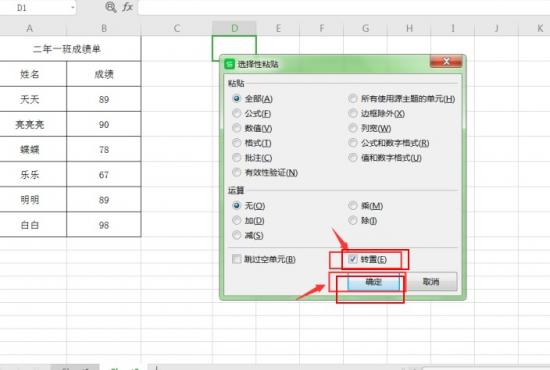
当我们返回到Excel表格时,就会发现横向的表格转换成竖向了。这个方法不仅可以将列转化为行,同样也可以将行转化为列,这实际上就是一个横竖转换的小技巧:
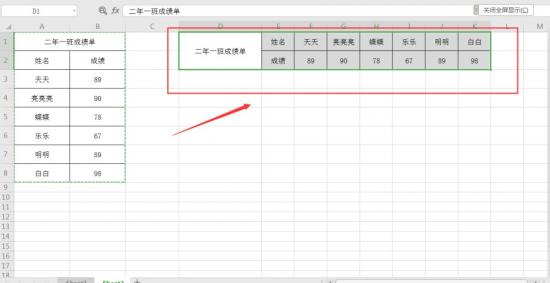
那么,在Excel表格中,对单元格数据进行横竖转换的操作方法,是不是非常简单呢,你学会了吗?
原文链接:https://000nw.com/13698.html
=========================================
https://000nw.com/ 为 “电脑技术吧” 唯一官方服务平台,请勿相信其他任何渠道。
系统教程 2023-07-23
电脑技术 2023-07-23
应用技巧 2023-07-23
系统教程 2023-07-23
系统教程 2023-07-23
软件办公 2023-07-11
软件办公 2023-07-11
软件办公 2023-07-12
软件办公 2023-07-12
软件办公 2023-07-12
扫码二维码
获取最新动态
